如果打开 Outlook 通讯簿,但看不到要查找的名称或电子邮件地址,可能需要从通讯簿列表中选择另一个通讯簿。 如果经常选择另一个通讯簿,可将其更改为在打开通讯簿时显示的默认通讯簿。
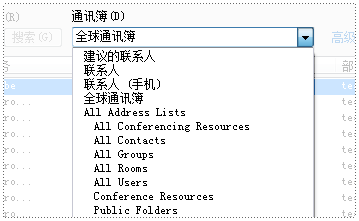
通讯簿列表示例。
更改默认通讯簿
“联系人”文件夹中的联系人构成了 Outlook 通讯簿的内容。 如果创建其他联系人文件夹,则每个文件夹都将通讯簿列表中列出,供你选择。
如果公司具有全局地址列表 (GAL),则通讯簿列表中也会包含该列表。
有关通讯簿的更多信息
-
全局地址列表 (GAL) 若要显示此通讯簿,必须使用 Microsoft Exchange Server 帐户。 GAL 包含组织中每个人的姓名和电子邮件地址。 使用 Exchange 帐户自动配置 GAL。 Exchange 管理员或网络管理员创建和维护 GAL。 GAL 还可以包含外部联系人、通讯组列表、会议室和设备的电子邮件地址。
-
Outlook 通讯簿 此通讯簿不要求你使用 Exchange 帐户。 Outlook 通讯簿是自动创建的,其中包含默认联系人文件夹中的联系人,其中列出了电子邮件地址或传真号。 单击 “通讯簿 ”列表中的“ 联系人 ”时,这些联系人将显示在“ 通讯簿 ”对话框中。
如果创建其他联系人文件夹,则可将每个文件夹的属性设置为将联系人包含在 Outlook 通讯簿中。
-
在“标准”工具栏上,单击“通讯簿”
提示: 还可通过在“工具”菜单上单击“通讯簿”来打开通讯簿。
-
单击“工具”,然后单击“选项”。
注意: 如果从打开的邮件中打开通讯簿,则“工具”菜单将不可用。 必须按照步骤 1 中所述的任一方式打开通讯簿。
-
在“首先显示此地址列表”框中单击所需通讯簿的名称。
-
单击“确定”,然后关闭通讯簿。








